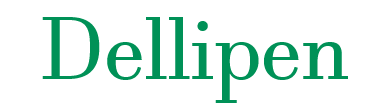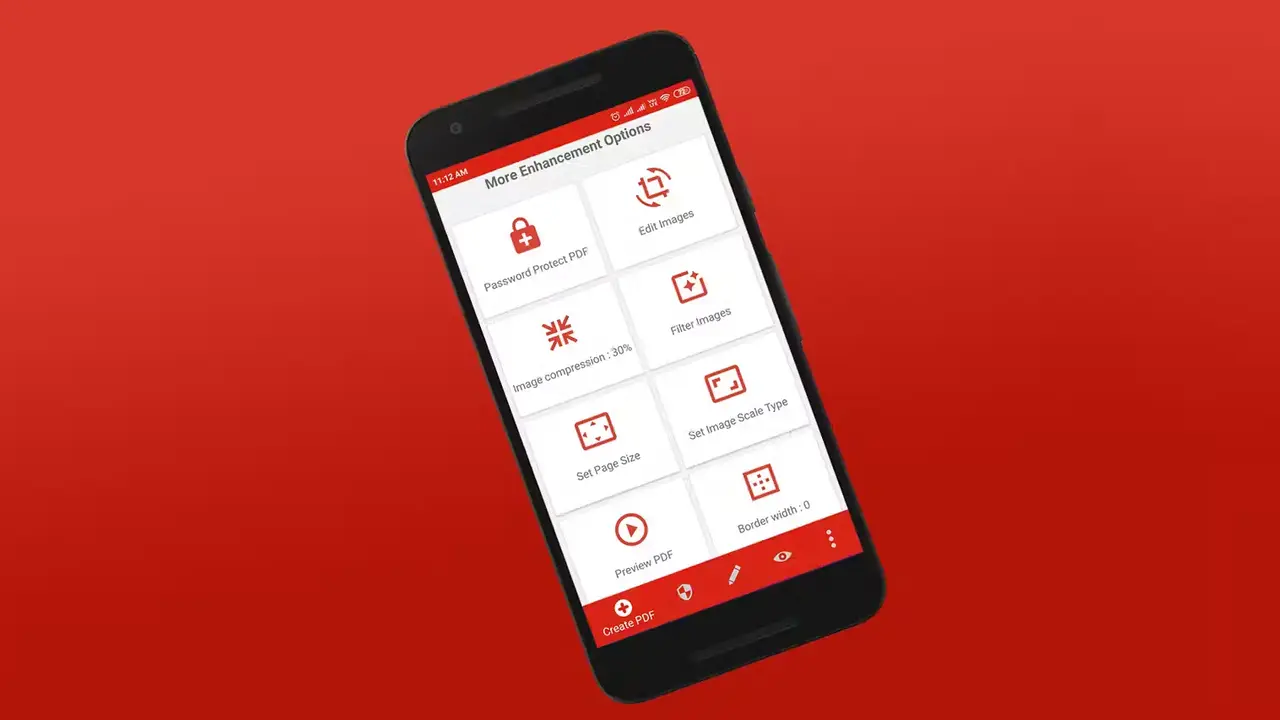
در آموزش ساخت pdf با گوشی یاد میگیرید که چطور تصویر، ایمیل، صفحهی وب یا هرچیز دیگری را در گوشی اندروید خود به فایل پیدیاف تبدیل کنید.امروزه بسیاری از افراد برای اهداف تجاری و آموزشی از فایلهای PDF استفاده میکنند.
ساختن PDF در گوشی اندروید بهسادگی ساخت پی دی اف در ایفون است و میتوانید اینکار را بدون هیچ مشکلی در عرض چند ثانیه انجام دهید. بهعنوان نمونه، میتوانید با استفاده از Google Docs که با دستگاههای اندرویدی و iOS سازگار است، فایل PDF بسازید.
چگونه با گوشی فایل پی دی اف بسازیم
ساخت فایل PDF با موبایل به لطف اپلیکیشنهای متنوع و قدرتمند، بسیار ساده شده است. دیگر نیازی به کامپیوتر و نرمافزارهای پیچیده نیست. در ادامه، چند روش آسان برای ساخت فایل PDF با موبایل را به شما آموزش میدهیم:
1ـ استفاده از اپلیکیشنهای مخصوص ساخت PDF
Adobe Acrobat Reader: این اپلیکیشن شناخته شده، علاوه بر خواندن فایلهای PDF، امکان ایجاد فایل PDF جدید از اسناد، تصاویر و حتی صفحات وب را نیز فراهم میکند.
Google Drive: با استفاده از اپلیکیشن Google Drive میتوانید اسناد متنی، صفحات گسترده و ارائههای خود را به صورت PDF ذخیره کنید.
Microsoft Office: اپلیکیشنهای آفیس مایکروسافت مانند Word و PowerPoint نیز امکان تبدیل فایلهای خود به PDF را دارند.
CamScanner: این اپلیکیشن به شما اجازه میدهد اسناد کاغذی را با استفاده از دوربین موبایلتان اسکن کرده و آنها را به فایل PDF تبدیل کنید.
2ـ استفاده از قابلیتهای داخلی سیستم عامل
اندروید: در برخی از گوشیهای اندرویدی، میتوانید با استفاده از قابلیت Print، هر نوع فایل یا صفحه وب را به صورت PDF ذخیره کنید.
iOS: در آیفون و آیپد نیز میتوانید با استفاده از قابلیت Print، فایلهای خود را به PDF تبدیل کنید.
مراحل ساخت فایل PDF:
انتخاب فایل: فایل مورد نظر خود را (مثلاً یک سند متنی، یک تصویر یا یک صفحه وب) باز کنید.
انتخاب گزینه Print: در منوی اشتراکگذاری یا تنظیمات، گزینه Print را انتخاب کنید.
انتخاب PDF به عنوان خروجی: در صفحه تنظیمات چاپ، به جای انتخاب پرینتر، گزینه ذخیره به عنوان PDF را انتخاب کنید.
ذخیره فایل: مکان ذخیره فایل PDF را انتخاب کرده و روی گزینه ذخیره کلیک کنید.
نکات مهم:
کیفیت فایل PDF: برای داشتن فایل PDF با کیفیت بالا، از اسناد و تصاویر با رزولوشن مناسب استفاده کنید.
ویرایش فایل PDF: برخی از اپلیکیشنها مانند Adobe Acrobat Reader امکان ویرایش فایلهای PDF را نیز فراهم میکنند.
امنیت: در هنگام انتخاب اپلیکیشن برای ساخت PDF، به امنیت اطلاعات خود توجه کنید و از اپلیکیشنهای معتبر استفاده کنید.
کدام روش برای شما مناسبتر است؟
انتخاب بهترین روش به نوع فایل، دستگاه شما و نیازهایتان بستگی دارد. اگر به دنبال یک اپلیکیشن جامع با امکانات ویرایشی هستید، Adobe Acrobat Reader گزینه مناسبی است. اگر به دنبال یک راه حل ساده و سریع هستید، استفاده از قابلیتهای داخلی سیستم عامل میتواند مفید باشد.